- La experiencia del usuario de
ArcCatalog - Elementos de la vista Árbol de catálogo
- Actualizar el contenido de
ArcCatalog - Agregar datos a otras aplicaciones de escritorio desde
ArcCatalog - Utilizar la función de búsqueda en
ArcCatalog - Trabajar con descripciones de elemento y metadatos
- Barras de herramientas en
ArcCatalog - Tareas comunes de
ArcCatalog
Los usuarios de ArcCatalog organizan, trabajan con y administran información geográfica en los espacios de trabajo y geodatabases. Las áreas de trabajo son simplemente carpetas de archivos en disco que se usan para organizar los materiales de SIG: documentos de mapas, imágenes y otros archivos de datos, modelos de geoprocesamiento, capas, geodatabases, etc. Las áreas de trabajo le proporcionan una manera simple de organizar y compartir conjuntos lógicos de información SIG.
Las geodatabases son conjuntos de datasets geográficos de varios tipos que se utilizan en ArcGIS. Las geodatabases se pueden almacenar y administrar en varios contenedores:
- Geodatabase de archivos: carpeta llena de archivos en disco
- Geodatabase personal: archivo de base de datos de Microsoft Access (.mdb)
- Un DBMS como Oracle, SQL Server, Informix, DB2 o PostgreSQL
ArcCatalog lo ayuda al proporcionarle una "vista de árbol de catálogo" integrada y unificada de las diversas fuentes de información. Esta vista funciona en forma similar a la de Windows Explorer y le permite encontrar, organizar y administrar los diferentes documentos y datasets de ArcGIS.
En este tema se proporciona una descripción sobre cómo se utiliza ArcCatalog y también introduce tareas que se pueden realizar con ArcCatalog
La experiencia del usuario de ArcCatalog
ArcCatalog proporciona una vista integrada y unificada de todos los archivos de datos, bases de datos y documentos de ArcGIS disponibles. ArcCatalog utiliza dos paneles primarios para navegar y trabajar con los elementos de información geográfica.
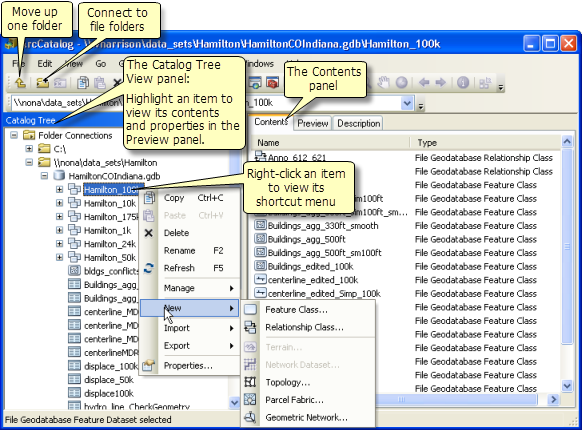
Utilice la vista de árbol que se encuentra a la izquierda para navegar hacia la carpeta de contenido o geodatabase con la que desea trabajar. Resalte un elemento de la vista de árbol para ver sus propiedades en el panel de la derecha. Para trabajar con alguno de los elementos, haga clic con el botón derecho del ratón en él para abrir el menú de acceso directo que le proporciona acceso a una variedad de herramientas y de operaciones. Por ejemplo, puede hacer clic en Nuevo en el menú de acceso directo del dataset mencionado anteriormente para agregar una nueva clase de entidad.
Elementos de la vista Árbol de catálogo
Los siguientes son algunos de los elementos que se muestran comúnmente en Árbol de catálogo:
- Carpetas: conexiones a áreas de trabajo que contienen datasets y documentos de ArcGIS
- Geodatabases personales y de archivos: una carpeta de archivos de dataset o un archivo .mdb de Access
- Conexiones de base de datos: conexiones de geodatabase de ArcSDE y base de datos.
- Localizadores de direcciones: archivos de geocodificación de direcciones que se utilizan en ArcGIS
- Servidores SIG: una lista de servidores de ArcGIS que se pueden administrar mediante ArcCatalog
- Cajas de herramientas: herramientas de geoprocesamiento que se utilizan en ArcGIS
- Secuencias de comandos de Python: archivos que contienen secuencias de comandos de geoprocesamiento que automatizan el trabajo o que realizan modelación
- Estilos: contienen símbolos de mapas como, por ejemplo, símbolos de marcador (punto), símbolos de línea, símbolos de relleno de patrón (para polígonos) y símbolos de texto que se usan en etiquetas de mapas
Puede trabajar con Árbol de catálogo para hacer nuevas conexiones, agregar elementos nuevos (como datasets), quitar elementos, copiar elementos, renombrarlos, etc.
Actualizar el contenido de ArcCatalog
Cuando trabaja con muchas aplicaciones, los elementos de información del árbol de catálogo tal vez no muestren el último estado de toda la información de ArcGIS. En estos casos, es útil actualizar el contenido de SIG.
Haga clic con el botón derecho del ratón en el elemento del árbol de catálogo que desea actualizar para ver el menú de acceso directo y haga clic en Actualizar.
Agregar datos a otras aplicaciones de escritorio desde ArcCatalog
Puede arrastrar datos desde ArcCatalog a otras aplicaciones de ArcGIS. Por ejemplo, puede arrastrar un dataset hacia el marco de datos de ArcMap para agregar el dataset como una capa nueva.
Utilizar la función de búsqueda en ArcCatalog
ArcCatalog incluye la ventana Buscar de ArcGIS, que puede abrir al hacer clic en el botón Buscar en la barra de herramientas Estándar.
en la barra de herramientas Estándar.
Esto muestra la ventana Buscar. 
Consulte Utilizar Buscar en ArcGIS para obtener más información.
Trabajar con descripciones de elemento y metadatos
Puede documentar datasets, mapas, modelos, globos y otros elementos en ArcCatalog. Esto incluye la capacidad de trabajar con metadatos basados en estándares, que se pueden crear, editar, ver y exportar. 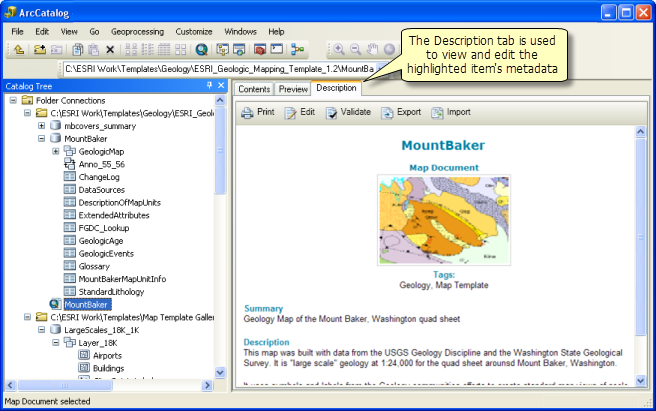
Barras de herramientas en ArcCatalog
ArcCatalog contiene una serie de barras de herramientas que se utilizan para ver los datasets y realizar varias tareas de administración de información y de espacio de trabajo en ArcGIS. Por ejemplo, al utilizar la pestaña Vista previa para visualizar los datos en una vista del mapa, puede utilizar la barra de herramientas Geografía para acercar el dataset y desplazarse por él.
Para abrir una barra de herramientas, expanda Barras de herramientas en el menú Personalizar principal y haga clic en la barra de herramientas que desee.
He aquí una revisión rápida de algunas de las barras de herramientas que se utilizan comúnmente en ArcCatalog.
Barra de herramientas Estándar
Incluyen un conjunto de herramientas comúnmente usadas para administrar elementos del catálogo y opciones de visualización de los contenidos y para abrir ArcMap, ModelBuilder y otras ventanas de aplicaciones de ArcGIS. 
Generalmente, la barra de herramientas Estándar aparece en la parte superior de la aplicación ArcCatalog.
Funciones de la barra de herramientas Estándar
| Botón | Nombre | Función |
|---|---|---|
 | Subir un nivel | Subir al siguiente nivel en el árbol de catálogo |
 | Conectar a carpeta | Conecta a contenido y documentos de ArcGIS que se organizan y administran en carpetas de archivos en disco (también llamados espacios de trabajo) |
 | Desconectar la carpeta | Quita la referencia de la carpeta resaltada del árbol de catálogo (pero no borra ningún contenido) |
 | Copiar | Copia el elemento resaltado |
 | Pegar | Pega el elemento copiado en la ubicación del cursor |
 | Eliminar | Elimina el elemento resaltado |
 | Iconos grandes | Muestra elementos usando iconos grandes en la pestaña Contenido |
 | Lista | Muestra una lista de elementos en la pestaña Contenido |
 | Detalles | Muestra una lista detallada de cada elemento en la pestaña Contenido |
 | Iniciar ArcMap | Inicia una nueva sesión de ArcMap |
 | Ventana Árbol de catálogo | Abre la ventana Árbol de catálogo si está oculta o cerrada |
 | Buscar ventana | Abre la ventana Buscar |
 | Ventana ArcToolbox | Abre ArcToolbox |
 | Mostrar ventana de Python | Muestra la ventana de Python en la que puede utilizar Python para geoprocesamiento |
 | Ventana ModelBuilder | Abre ModelBuilder para crear modelos de geoprocesamiento |
Barra de herramientas Geografía
Cuando utiliza la pestaña Vista previa y configura el tipo de vista como Geografía, puede acerca o desplazar la visualización mediante la barra de herramientas Geografía. 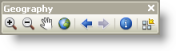
También puede identificar las entidades y utilizar el botón Crear vista en miniatura para generar una vista en miniatura instantánea que se puede insertar en la descripción del elemento.
para generar una vista en miniatura instantánea que se puede insertar en la descripción del elemento.
Barra de herramientas Ubicación
Puede utilizar la barra de herramientas Ubicación como una forma alternativa para agregar conexiones a carpetas del árbol de catálogo. 
Barra de herramientas de metadatos
Puede administrar los metadatos de todos los elementos de SIG que estén dentro de una carpeta mediante esta barra de herramientas. 
Con estas herramientas, puede realizar lo siguiente:
- Validar
 los metadatos de todos los elementos de la carpeta seleccionada.
los metadatos de todos los elementos de la carpeta seleccionada. - Exportar los metadatos
 a un esquema estándar.
a un esquema estándar. - Establecer y visualizar las propiedades de metadatos
 para los elementos de información de SIG resaltados.
para los elementos de información de SIG resaltados.
Barra de herramientas de ArcGIS 10.1 for Server
Puede utilizar la barra de herramientas de ArcGIS 10.1 for Server para iniciar, detener y administrar los servicios de ArcGIS en ArcCatalog. 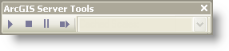
Tareas comunes de ArcCatalog
La siguiente es una lista de algunas de las operaciones comunes realizadas en ArcCatalog y los vínculos para obtener más información sobre ellos:
- Establecer conexiones a geodatabases, servidores SIG y otra información. Consulte Establecer conexiones en ArcCatalog.
- Ver elementos, propiedades y contenidos de la información en las pestañas Contenido y Vista previa. Consulte Trabajar con las ventanas Contenido y Vista previa.
- Utilice ArcCatalog para administrar contenidos en carpetas y geodatabases. Consulte Trabajar con carpetas y geodatabases.
- Trabajar con mapas en ArcCatalog. Consulte Trabajar con documentos de mapa.
- Documentar los elementos de información y trabajar con metadatos. Consulte Crear descripciones de elemento.
- Utilizar geoprocesamiento en ArcCatalog. Consulte Trabajar con ArcToolbox en ArcCatalog.
- Gestionar servicios SIG. Consulte Conectar a servidores SIG.